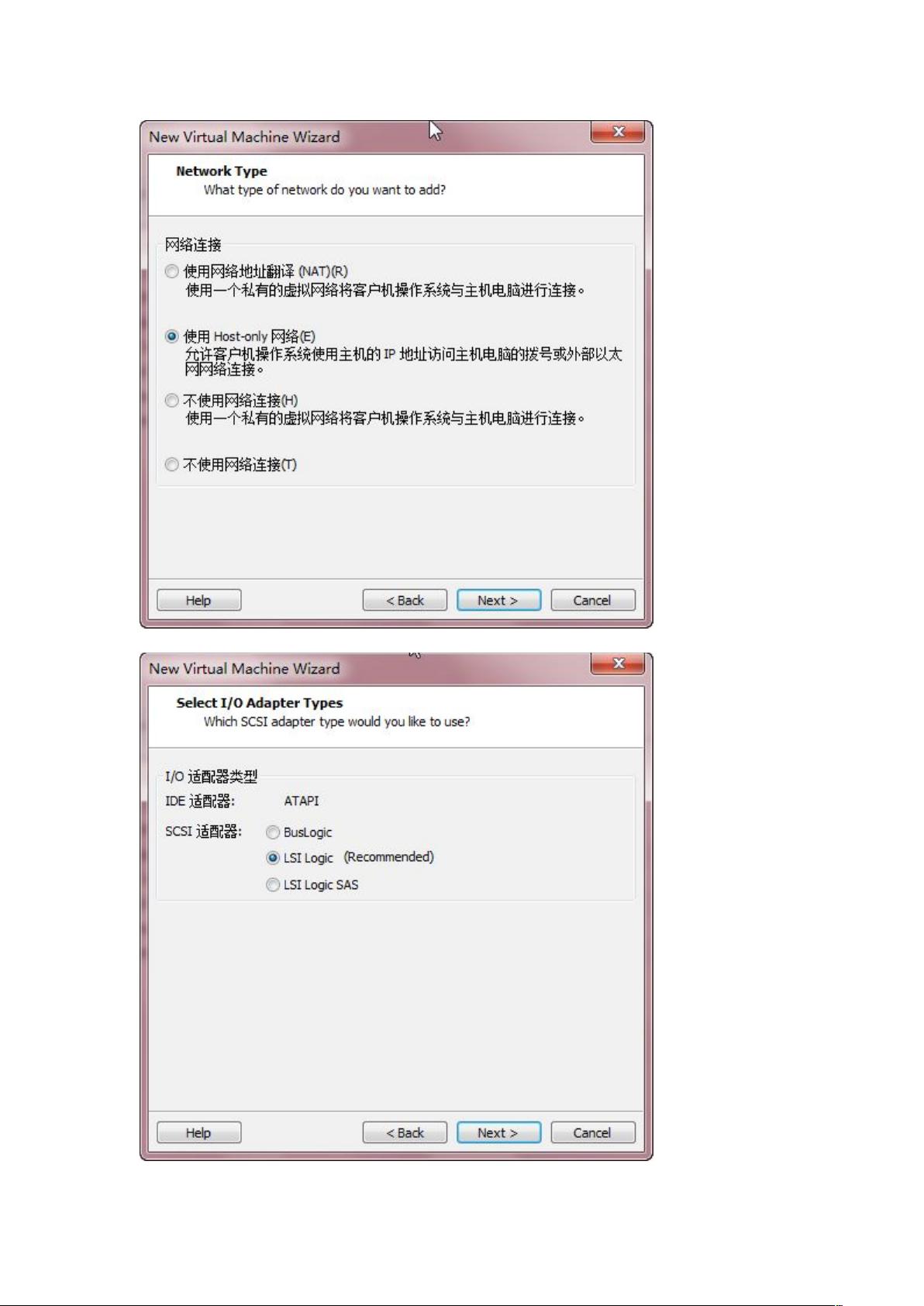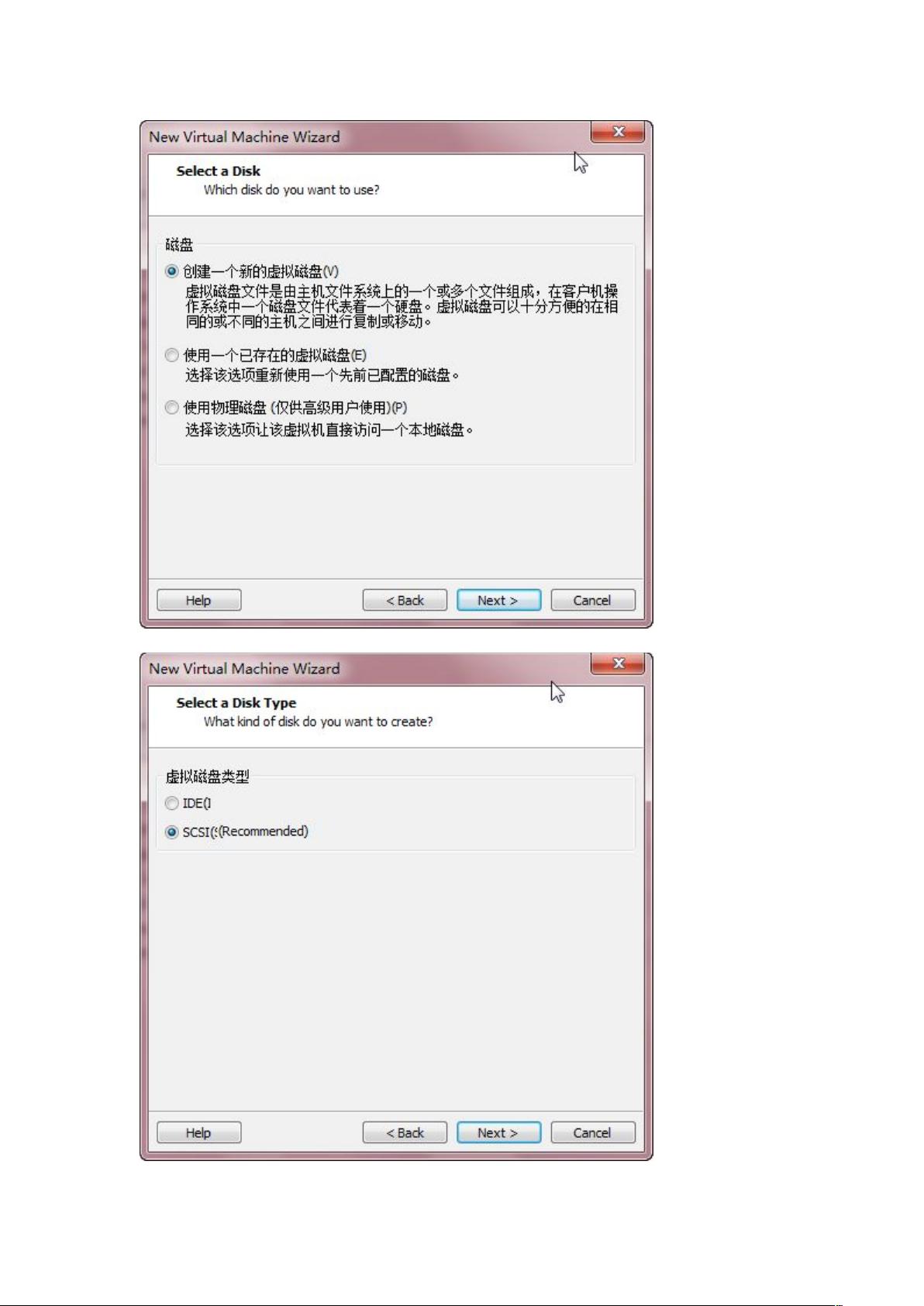VMware虚拟机创建与使用教程:从入门到高级功能
虚拟机VMware的使用教程
VMware是一款强大的虚拟机软件,它允许用户在单一物理硬件上创建和管理多个独立的操作系统实例。本文针对初次接触VMware的用户,详细介绍了如何安装、配置以及使用这款工具。
首先,确保VMware安装包是绿色版本,无中文和空格,将其解压至合适的目录。安装过程中,首次运行时需以管理员权限运行“绿化.cmd”命令,根据系统选择Windows 7/2008/Vista,分别安装必要的服务。对于网络配置,桥接模式下安装第一个选项,如果需要USB支持,则安装第二个选项,其余可忽略。
创建新虚拟机时,双击“vmware.exe”以管理员身份打开,创建一个新的虚拟机,然后按照以下步骤安装操作系统:
1. 对于安装版操作系统:
- 在安装界面,按下Ctrl+Alt键可以将鼠标指针切换到主机系统。
- 安装完成后,按照提示进行设置,等待系统安装完成并进入。
2. 对于Ghost版操作系统:
- 首先,格式化硬盘并设置分区,确保 Ghost 的系统镜像能正确安装到虚拟机中。
- 启动后,同样通过Ctrl+Alt切换鼠标指针,安装VMtools以增强虚拟机功能,如分辨率提升、文件复制粘贴和更好的主机-虚拟机交互。
接着,学习如何备份和恢复虚拟机系统:
- 定期对系统进行设置调整后进行备份,使用虚拟机的快照管理工具进行操作,记得在备份或还原前关闭虚拟机。
关于文件共享,有直接复制粘贴和网络磁盘映射两种方式:
- 映射网络磁盘时,按照提供的图片指示配置主机磁盘共享,然后在虚拟机中映射为本地驱动器。
最后,了解如何让虚拟机连接USB设备:
- 安装虚拟机时,务必启用“USB相关设置”,以便在虚拟环境中识别和使用USB设备。
本文通过一步步的指南,帮助新手理解如何安装、配置和管理VMware虚拟机,无论是操作系统的选择、文件操作还是设备连接,都提供了详尽的步骤和技巧,有助于初学者快速掌握虚拟机的使用。
2011-04-02 上传
241 浏览量
2023-10-12 上传
2018-01-12 上传
2024-10-25 上传
2023-09-28 上传
2013-05-04 上传
2015-05-30 上传
maoyan702
- 粉丝: 0
- 资源: 2
最新资源
- SSM Java项目:StudentInfo 数据管理与可视化分析
- pyedgar:Python库简化EDGAR数据交互与文档下载
- Node.js环境下wfdb文件解码与实时数据处理
- phpcms v2.2企业级网站管理系统发布
- 美团饿了么优惠券推广工具-uniapp源码
- 基于红外传感器的会议室实时占用率测量系统
- DenseNet-201预训练模型:图像分类的深度学习工具箱
- Java实现和弦移调工具:Transposer-java
- phpMyFAQ 2.5.1 Beta多国语言版:技术项目源码共享平台
- Python自动化源码实现便捷自动下单功能
- Android天气预报应用:查看多城市详细天气信息
- PHPTML类:简化HTML页面创建的PHP开源工具
- Biovec在蛋白质分析中的应用:预测、结构和可视化
- EfficientNet-b0深度学习工具箱模型在MATLAB中的应用
- 2024年河北省技能大赛数字化设计开发样题解析
- 笔记本USB加湿器:便携式设计解决方案